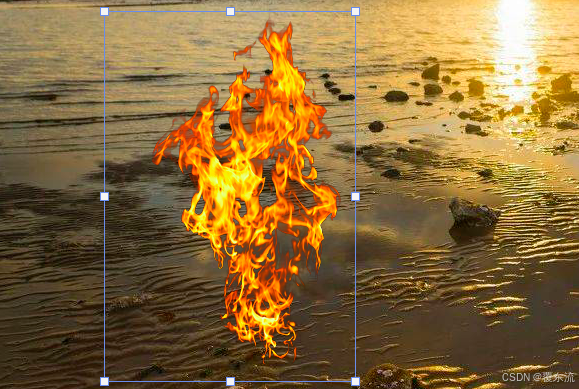快速选中对象
图片要求
图片背景单纯,对象边缘比较清晰
对象选择工具
选择对象选择工具后,画出大致区域,系统将自动分析图片内容,从而实现快速选择图片中的一个惑多个对象
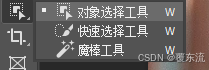
他有两种模式,分别是举行与套索模式。使用时可以先选中对象的大致范围,然后使用选区的布尔运算增加惑删除选区,这样就可以更精准的选中选区
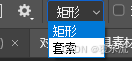
快速选择工具
快速选择工具使用方法与铅笔类似。选中快速选择工具后,在要框选的图像上涂抹,系统会根据涂抹区域的对象自动创建选区。对象的边缘可以缩小画笔进行选择。常用于选择边缘比较清晰的图像,改变工具大小的方式与铅笔相同
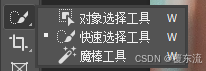

魔棒工具
魔棒工具基于颜色来创建选区,通常使用于颜色比较单一的对象选取
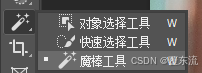
如下图,勾选连续后字母缝隙中的黄色区域未选中,不勾选可以选中。
说明:勾选连续想选后,魔棒工具所创建的选区是连在一起的

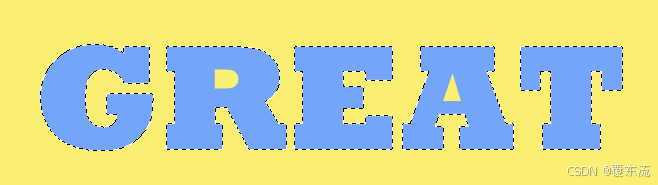
容差
指选择颜色区域时,系统可以接受颜色范围的大小。在使用时需要根据想要的颜色精准度来设置容差。
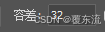
对所有图层取样
勾选后,魔棒会根据所有可见图层的复合对象进行选择,不需要总是切换图层

消除锯齿
可以使选区边缘更加平滑
色彩范围
选择——颜色范围
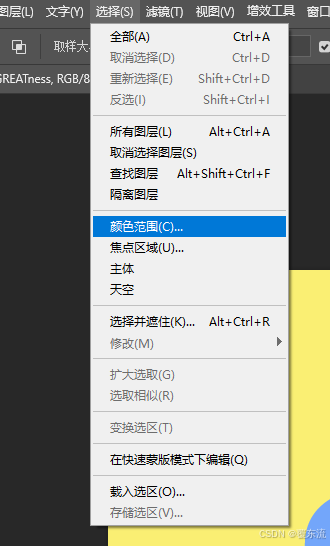
打开色彩范围工具后将鼠标移动到图像上会出现一个小吸管一样的工具。再在画布上单击会选中与该点颜色一致的图像范围。按Shift键后可以增加选择的颜色范围。
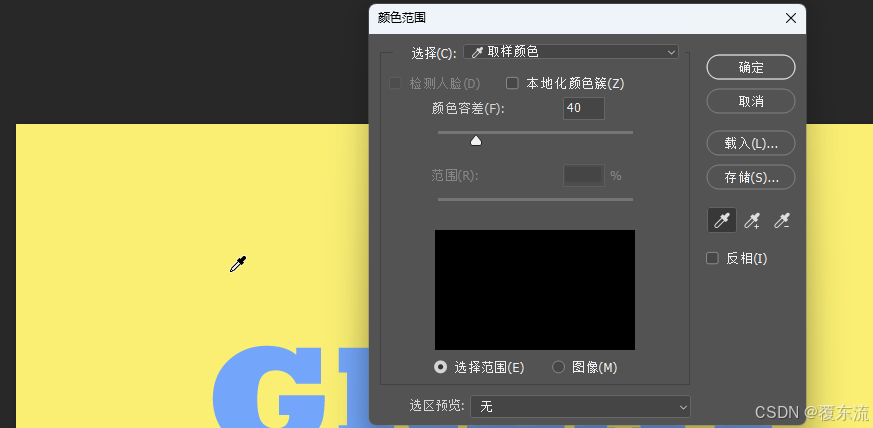
使用颜色范围选择时由于系统的判断不够精准,这是就需要在复杂图像的边缘区域选用“选择——修改——收缩”将选区向内收缩少许像素,使边缘更贴紧对象。必要时还可以使用羽化工具,使边缘更平滑
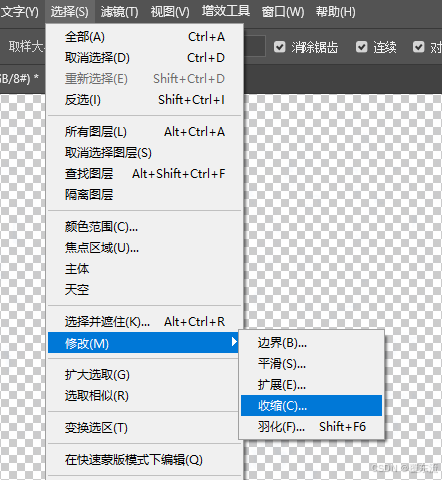
基于图层的形状还可以还原出选区:Ctrl+单击图层面板中图层缩略图即可还原
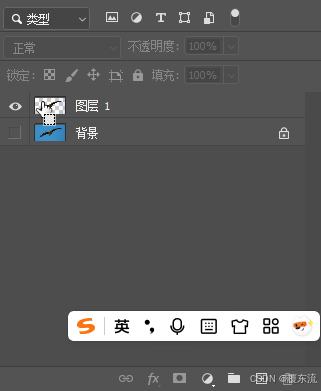
套索工具
当只需要粗略选中对象时可以使用套索工具:例

框选出对象的大致区域

使用移动工具移动到另一图像当中,然后双击火焰图层打开图层样式。在混合颜色带调整区域参数,可以让周围的黑色消失
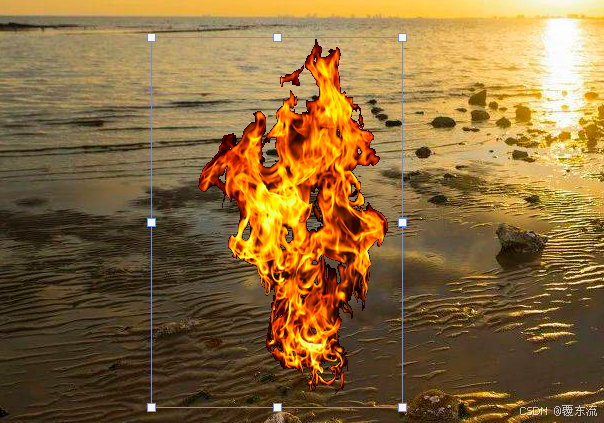
混合颜色带
用来调整图像中的亮调、暗调和中间调。左边用来调整暗部区域,右边用来调整亮部区域。按Alt键可以将角标分离,增加羽化效果